Ang Adobe Photoshop ay may isang malaking bilang ng mga tampok na nagbibigay-daan sa iyo upang gawin ang halos anumang bagay sa mga graphic na imahe. Kaya, sa Photoshop, maaari mong gupitin ang isang tao o anumang bagay mula sa isang litrato, at palitan din ang background ng isang mas angkop na isa.
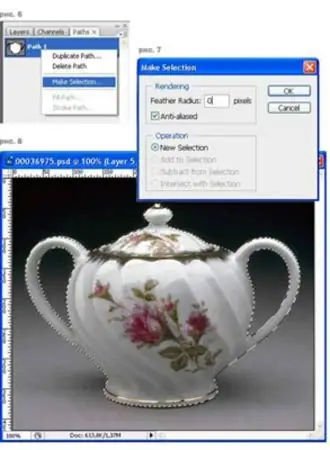
Kailangan
Personal na computer, Adobe Photoshop, ang imaheng mababago
Panuto
Hakbang 1
Buksan ang imahe sa Adobe Photoshop.
Hakbang 2
Mula sa toolbar, piliin ang Straight Lasso.
Hakbang 3
Mag-click sa balangkas ng imahe, panatilihin sa napakaliit na agwat. Subukang huwag lumihis mula sa balangkas, kahit na sa mga pinakamahirap na lugar. Maaaring mas maginhawa upang mag-zoom in.
Hakbang 4
Matapos dumaan sa buong daanan, huwag kalimutang isara ang pagpipilian. Ang kinakailangang lugar ng imahe ay naka-highlight.
Hakbang 5
Piliin ang Pagpili ng utos - Baligtarin. Ang background ng imahe ay naka-highlight na ngayon. Maaari mong makita ang isang maliit na kandado sa tabi ng pangalan ng layer na "Background" - nangangahulugan ito na ang layer ay bahagyang naayos.
Hakbang 6
Patakbuhin ang command Layer - Lumikha ng Bagong Layer. Ang bagong layer ay dapat na nakaposisyon sa itaas ng layer na "Background".
Hakbang 7
Piliin ang layer na "Background" at piliin ang I-edit - I-clear ang utos.
Hakbang 8
Gamit ang Selection ng utos - Inversion, gawin muli ang napiling object.
Hakbang 9
Pumunta sa Piliin - Pinuhin ang Edge at itakda ang nais na mga pagpipilian depende sa kung gaano talas ang mga gilid na gusto mo.
Hakbang 10
Mag-click sa layer sa ibaba ng layer na "Background". Maaari mo itong punan ng pagkakayari, baguhin ang kulay o palitan ito ng isa pang imahe.






